
ゲオTVは2万本以上の映画、グラビア、アダルトなどが見放題になりますが、どうせならテレビの大画面でじっくり見たいですよね。この記事では、ゲオTVをテレビで見るための3つの方法を初心者にもわかりやすく解説します!
ゲオTVをテレビで見るには?
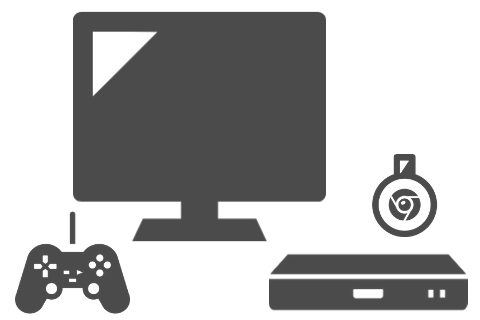
ゲオTVをテレビで見るには、スマートテレビ、Blu-rayレコーダー、ストリーミング端末、ゲーム機に対応している必要があるので、デバイスごとの対応状況を以下にまとめました。
| テレビデバイス | 価格 | ゲオTVの対応 |
| スマートテレビ | 100,000円~ | × |
| Blu-rayレコーダー | 50,000円~ | × |
| ゲーム機(PS4・Switchなど) | 30,000円~ | × |
| Fire TV Stick | 4,980円 | △(AirPlay) |
| Chromecast | 4,980円 | ◯ |
| Apple TV | 15,800円~ | △(AirPlay) |
ゲオTVはChromecast(クロームキャスト)、Fire TV Stick、Apple TVに対応していますが、ゲーム機(PS4やSwitchなど)やスマートテレビには対応していません。
既に持っている方はすぐにテレビの大画面で楽しめますが、どれも持っていない方には「Chromecast」と「Fire TV Stick」がオススメです!
どっちも4,980円(税込)という低価格で購入できて、自宅にあるテレビやディスプレイのHDMI端子に接続するだけで、ゲオTVを大画面で楽しめます(使い方は後ほど紹介)。
ゲオTVをテレビで見るための3つの方法
ゲオTVをテレビで見るための3つの方法は以下の通りです。
- Chromecastの「キャスト機能」を利用する
- Fire TV StickとApple TVの「AirPlay」を利用する(※iPhone・iPad必須)
- スマホ・タブレットとテレビをHDMIケーブルで接続する
それでは初めての方にもわかりやすく画像付きで解説します。
Chromecast
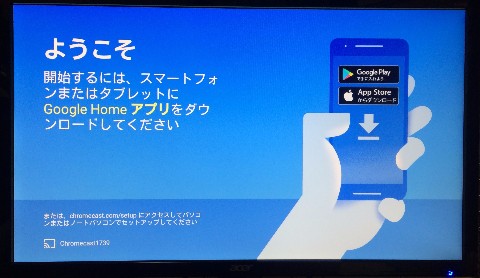
Chromecastを使ってゲオTVをテレビで見るには、本体をテレビやディスプレイのHDMI端子に接続して、電源アダプタをコンセントに挿します。
テレビ画面に「ようこそ」と表示されたら、スマホ・タブレットの「Google Homeアプリ」から初期設定を行います(詳しくはChromecastデバイスのセットアップを参照)。
初期設定が完了したらスマホ・タブレットに「ゲオTVプレイヤーアプリ」をインストールして、Chromecastと同一のWi-Fiに接続してください。
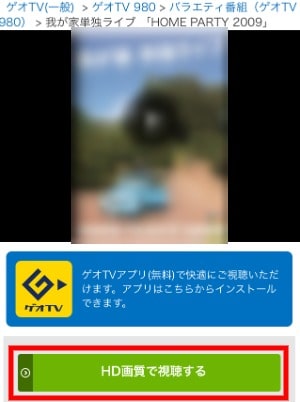
その後にゲオTVウェブサイトにアクセスして、見たい作品の「◯◯画質で視聴する」をタップ。
ゲオTVプレイヤーアプリは動画再生しかできないので、作品を選ぶときはウェブサイトから行う必要があります。
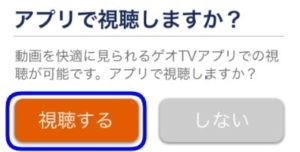
スマホ・タブレットに「アプリで視聴しますか?」と表示されたら『視聴する』を選びます。
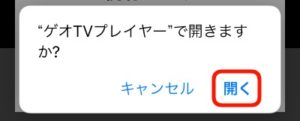
続けて、「ゲオTVプレイヤーで開きますか?」から『開く』を選択。
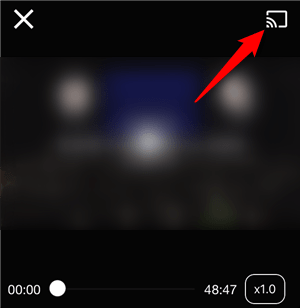
ゲオTVプレイヤーアプリが開いて動画再生が始まったら、画面右上の「キャストアイコン」をタップしてください。
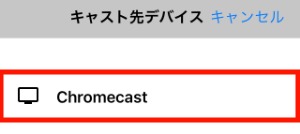
キャスト先デバイスに切り替わるので、その中から「Chromecast」を選択。

これでChromecastからゲオTVをテレビの大画面で楽しめます!
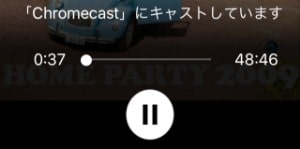
スマホ・タブレットには『「Chrmecast」にキャストしています』と表示されて、「再生/一時停止」と「動画時間調整(シークバー)」の操作ができます。
ちなみに、スマホ・タブレットをスリープモードにしたり、他のアプリを操作しても動画再生には影響がないので安心してください。
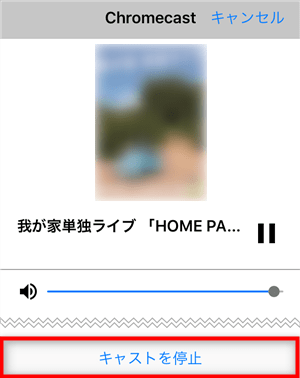
テレビでの動画再生をやめたいときは画面右上の「キャストアイコン」をタップして、Chromecastから「キャストを停止」を選ぶだけです。
Fire TV Stick(AirPlay)
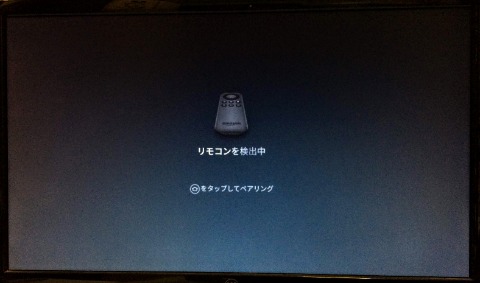
Fire TV Stickを使ってゲオTVをテレビで見るには、本体をテレビやディスプレイのHDMI端子に接続して、電源アダプタをコンセントに挿します。
テレビ画面に「リモコンを検出中」と表示されたら、付属リモコンで初期設定を行います(詳しくは「はじめてのFire TV Stick」を参照)。
初期設定が完了したらAir Playを利用するのに必要な有料アプリ「AirReceiver」を購入して、Fire TV Stickにインストールしてください(※Apple TVの場合は必要ありません)。
インストール後はとくに設定する必要なく、一度だけAirReceiverアプリを開くだけで、Fire TV Stickの準備は完了です。
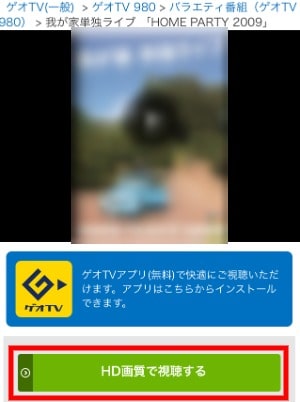
今度は、iPhone・iPadからゲオTVウェブサイトにアクセスして、見たい作品の「◯◯画質で視聴する」をタップ(※Androidスマホ・タブレットではAirPlayは利用できません)。
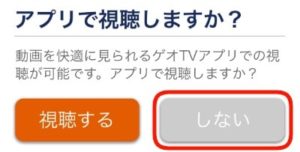
画面に「アプリで視聴しますか?」と表示されたら『しない』を選択してください。
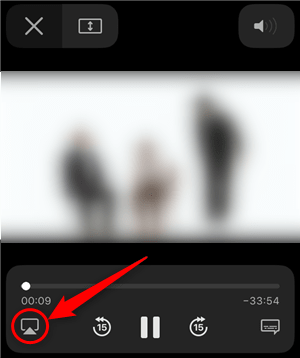
iPhone・iPadのブラウザで動画再生が始めるので、画面左下の「AirPlayアイコン」をタップ。
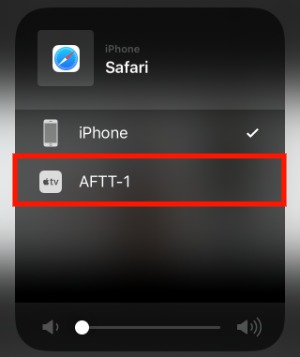
どのデバイスに出力するか表示されるので、その中から「AFFT-1(※名前が異なる場合があります)」を選ぶだけで、ゲオTVをテレビの大画面で見られます!
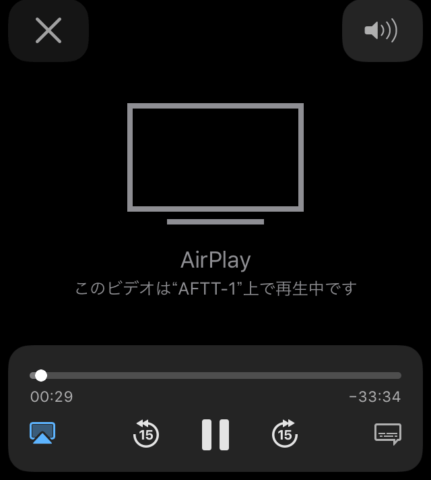
iPhone・iPadには「このビデオは"AFFT-1"上で再生中です」と表示されて、再生/一時停止、15秒巻き戻し/15秒早送り、音量調整などの操作ができます。
ちなみに、iPhone・iPadをスリープモードにしたり、他のアプリを操作しても動画再生には影響がないので安心してください。
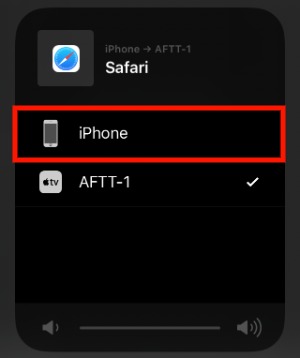
テレビでの動画再生をやめたいときは同じように「キャストアイコン」をタップして、今度は「iPhone(iPad)」を選ぶだけです。
HDMIケーブル

ゲオTVをテレビで見るための単純な方法として、PCやスマホを「HDMIケーブル」でテレビに接続する方法があります。
ただし、iPhone・iPadやAndroidスマホ・タブレットはHDMIケーブルをダイレクトに接続できないので、次に紹介するアダプタやケーブルを用意しないといけません。
iPhone・iPadにHDMIケーブルを接続するには「Apple Lightning Digital AVアダプタ」が必要になります。
Apple Lightning Digital AVアダプタはiPhone・iPadのLightningコネクタ(充電するところ)に挿すだけで、HDMI端子に変換できるので、ゲオTVをテレビの大画面で楽しめます!
Androidスマホ・タブレットとテレビを接続するには「MHL変換ケーブル」が必要になります。
MHL変換ケーブルは「MHL対応」のAndroidスマホ・タブレットに接続するだけで、HDMIケーブルになるので、ゲオTVをテレビの大画面に映せます!
ただし、MHL対応のスマホ・タブレットは古いモデルしかないので、あまりオススメできません…。
ゲオTVのテレビ視聴方法まとめ
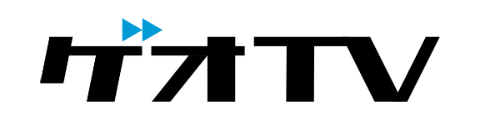
- Chromecastの「キャスト機能」を利用する
- Fire TV StickとApple TVの「AirPlay」を利用する
- スマホ・タブレットとテレビをHDMIケーブルで接続する
ゲオTVはChromecast(クロームキャスト)、Fire TV Stick、Apple TVに対応していますが、その中でも「Chromecast」がオススメです!
Apple TVはそもそも価格が高いし、Fire TV Stickは有料アプリ(AirReceiver)を購入しないといけません。
Chromecastなら4,980円(税込)という低価格で購入できて、ゲオTV以外にもHulu、Netflix、YouTubeなどの動画配信サービスをテレビの大画面で楽しめるので、持っていて損することはありません。









